Con questo tool è possibile aggiungere una firma digitale ai documenti PDF, con una nuova firma, se non presente, o sovrascrivendo la firma attiva qualora già presente.
Nel 1976, Whitfield Diffe e Martin Hellman realizzarono la crittografia a chiave pubblica, una delle più importanti innovazioni in questo campo, che ha modificato radicalmente il processo di crittografia e decrittografia.
Diffe e Hellman proposero di utilizzare due chiavi, anziché un'unica chiave segreta condivisa: la "chiave privata", che rimane segreta ed è conosciuta da una sola delle due parti, e la "chiave pubblica", che non è segreta e può essere condivisa da più utenti. Queste due chiavi, definite anche "coppia di chiavi", vengono utilizzate insieme nelle operazioni di crittografia e decrittografia. Le chiavi della coppia sono legate da una relazione reciproca, in base alla quale ciascuna chiave può essere utilizzata solo insieme all'altra. In questo modo viene stabilita una relazione esclusiva tra le chiavi della coppia: una chiave pubblica e la chiave privata corrispondente sono correlate tra loro e non sono correlate a nessun'altra chiave.
La definizione di coppie di chiavi è resa possibile da una particolare relazione matematica tra gli algoritmi delle chiavi pubbliche e delle chiavi private. Le coppie di chiavi sono matematicamente correlate tra loro in modo da produrre lo stesso risultato ottenuto utilizzando due volte una chiave simmetrica. Le chiavi devono essere utilizzate insieme: non è possibile applicare una stessa chiave per crittografare e decrittografare i dati. Questo significa che l'operazione effettuata da ogni chiave è unidirezionale. Una chiave non può essere utilizzata anche per effettuare l'operazione inversa. Inoltre, gli algoritmi relativi a entrambe le chiavi sono progettati in modo che una chiave non possa essere utilizzata per determinare la chiave opposta nella coppia. Di conseguenza, la chiave privata non può essere determinata a partire da quella pubblica. Tuttavia, la relazione matematica alla base delle coppie di chiavi rende queste ultime più vulnerabili rispetto a quelle simmetriche. Gli algoritmi devono essere sufficientemente complessi da impedire agli utenti non autorizzati di utilizzare la chiave pubblica per forzare la decrittografia delle informazioni. La complessità matematica e la natura unidirezionale di una chiave pubblica compensano la caratteristica di notorietà impedendo agli utenti di identificare le informazioni codificate con la chiave.
Data la particolare relazione che lega la chiave privata a quella pubblica, è possibile che una persona utilizzi la stessa chiave con più utenti anziché utilizzare una chiave diversa per ciascuno di essi. Purché la chiave privata rimanga segreta, la chiave pubblica può essere resa nota a un qualsiasi numero di utenti senza alcun rischio di protezione. La possibilità di utilizzare una singola coppia di chiavi con più persone rappresenta una grande conquista nel campo della crittografia poiché consente di limitare notevolmente i requisiti di gestione delle chiavi. Un utente può condividere una coppia di chiavi con un numero qualsiasi di persone anziché stabilire una singola chiave segreta con ciascuna di esse.
Come aggiungere una firma digitale
Il processo ha inizio con la scelta di un ID Digitale (Digital ID) quindi è necessario essere in possesso di un ID Digitale per continuare. Possiamo crearne uno autonomamente, utilizzando appositi tool per creare ID autofirmato o affidarci ad una delle numerose soluzioni, commerciali e non, disponibili sulla Rete.
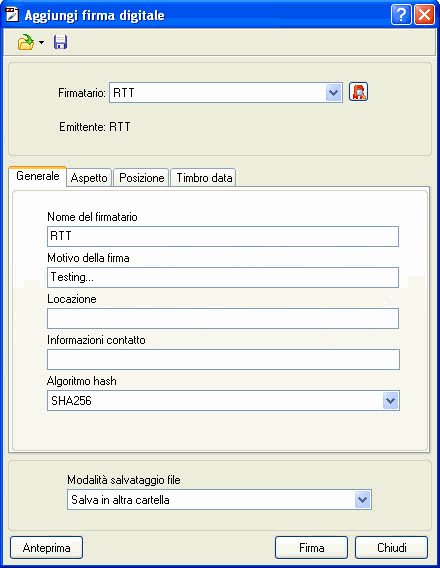
Gli ID autofirmati vanno bene per i privati o per piccole realtà aziendali ma per grandi compagnie o laddove richiesto da specifici standard di sicurezza, sarebbe opportuno affidarsi a servizi dedicati per la creazione e validazione di ID Digitali.
Gli ID Digitali creati da provider terzi, definiti Autorità Certificative, dovrebbero, come anticipato, essere preferiti in qualsiasi altro scenario che esuli dall'uso saltuario, poiché garantiscono sia sulla validità di colui che ha emesso il documento firmato, sia rappresentano un ulteriore garanzia per il destinatario del messaggio firmato.
Il tool di selezione degli ID digitali mostrerà tutti gli ID presenti sul sistema per l'utente attualmente connesso (loggato) fornendo inoltre tutto il necessario per utilizzare ID digitali salvati su file esterni o per crearne di nuovi autofirmati tramite procedure guidate.
Nella linguetta Generale possiamo fornire tutte le informazioni richieste per la corretta generazione della firma: il tipo di algoritmo di hash algorithm, ad esempio, consente di specificare la modalità di cifratura da utilizzare durante il processo di creazione ed è spesso fornito dal destinatario stesso del documento da firmare (in caso contrario non vi sono vincoli alla modalità da adottare). L'opzione predefinita, salvo richieste specifiche, è la piu' comune ed utilizzata.
La linguetta Aspetto mostra una rappresentazione visiva del risultato finale della firma:
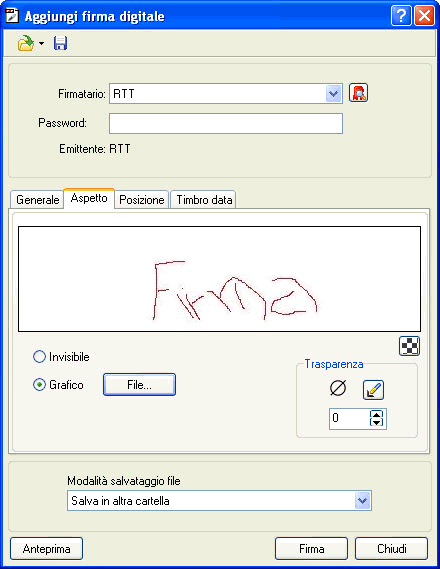
Abilitando l'opzione Grafico è possibile caricare un logo o un marchio in formato immagine della firma o della compagnia stessa: il programma supporta le immagini in trasparenza per cui possono essere importate scansioni con livello di trasparenza in modo tale da essere applicate sui documenti senza sgradevoli effetti di bordatura.
La linguetta Posizione, invece, è dedicata al posizionamento della firma all'interno del documento, sia per le firme visibili sia per quelle non direttamente visibili.
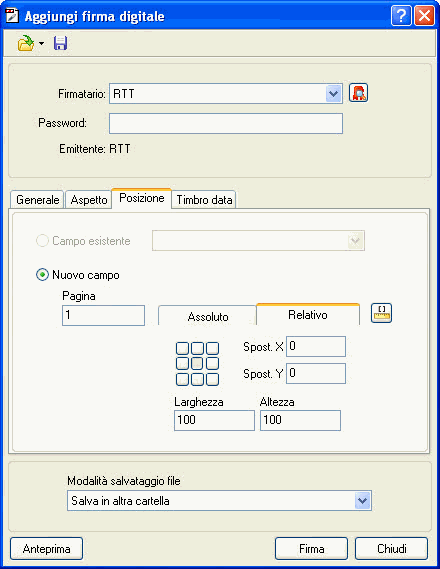
La maggior parte dei PDF da firmare digitalmente in genere non hanno campi specifici in cui salvare i dati della firma, per cui è necessario crearli, usando l'opzione Nuovo campo ma nel caso fossero presenti, prendendo ad esempio l'immagine sopra riportata, sarebbe possibile utilizzare la voce Campo esistente per il loro inserimento.
Questa opzione non è disponibile utilizzando il programma in modalità in-batch, ovvero lavorando su piu' file per cui è bene ricordare che presente unicamente modificando il singolo PDF: nel caso in cui invece il PDF di partenza abbia già questa voce, sarebbe possibile utilizzare il campo anche nella modalità in-batch usando il file come "matrice" per gli altri da editare con le medesime proprietà..
La firma digitale include sempre la data in cui è stata apportata, ma la data non è assoluta bensì relativa, ovvero legata a quella impostata sul computer del firmatario. Ciò significa che la data non è un campo "sicuro" a cui far riferimento poiché può essere arbitrariamente scelta cambiando la data e l'ora sul computer del signer.
Nella linguetta Timbro data è possibile tuttavia definire una data certificata affidandosi al servizio TSA (Time Stamp Authority).
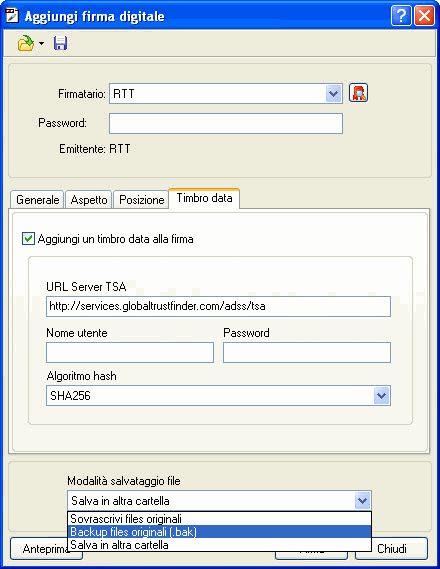
Questa tipologia di certificazioni è in genere emessa da provider terzi ma è comunque possibile che compagnie private abbiano un proprio server TSA dedicato nel caso in cui il timbro debba essere circoscritto ad utilizzi interni. Per la configurazione è necessario conoscere l'indirizzo del server TSA e i dati di autenticazione (nome utente e password) per accedervi.
Creare un ID digitale autofirmato
E' possibile creare un proprio ID autofirmato utilizzando la procedura guidata a seguire, ID Digitale che sarà generato direttamente dal sistema dell'utilizzatore senza necessità di ricorrere a servizi o provider terzi (valgono le considerazioni espresse in precedenza sulla necessità di ricorrere ad entità dedicate per utilizzi business).
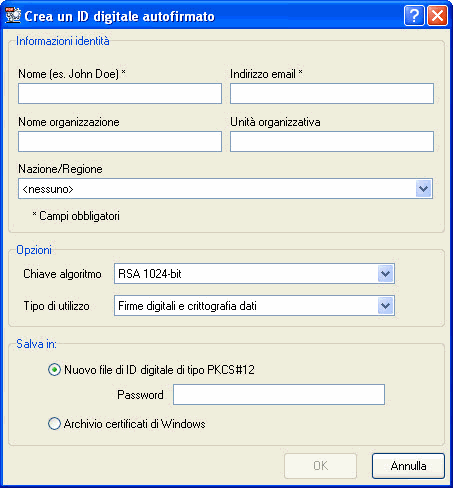
I campi all'interno delle finestre del tool sono di chiara comprensione e soltanto i primi due sono obbligatori. Il tool è configurato con le impostazioni piu' comuni per cui salvo diverse richieste o necessità è consigliabile lasciare tutto come definito.
La sezione "Salva in", invece, permette di definire il percorso in cui salvare il file dell'ID creato. La prima opzione, che necessita di password, serve ad evitare che l'ID Digitale possa essere utilizzato da terzi ed è richiesta ogniqualvolta si chieda di salvare esternamente il certificato. La seconda opzione, invece, salva l'ID digitale all'interno dei certificati privati di Windows ed è protetto dalla password utilizzata per eseguire l'accesso al proprio account di sistema.
Interfaccia da linea di comando:
| Nome della funzione: | AddSignature |
| Opzioni: | [] identifica il parametro opzionale |
| Template= | - Il percorso completo in cui è salvato il modello della firma digitale. |
| [Password=] | - La password utilizzata per proteggere la chiave privata dell'ID Digitale: è richiesta se il modello include il certificato stesso o se contiene un collegamento che rimanda al file dell'ID Digitale salvato esternamente. |
| [OutputPath=] | - Definisce il percorso in cui salvare i file firmati: se non specificato sarà utilizzato il percorso in cui contenuti i file sorgente. |
| [-CreateBackup] | - Se specificato, permette la creazione di file di backup. |
| [-s] | - Modalità sileziona (no verbose). Esegue le operazioni richieste senza mostrare l'interfaccia grafica (disponibile unicamente nelle versioni licenziate) |
| FilesList | - Specifica i file PDF da firmare: i file vanno inseriti separati dal carattere ";" e l'elenco deve essere l'ultima voce da inserire nella linea di comando. |
| Esempio: "C:\Programmi\PDF-ShellTools\PDFShellTools.exe" AddSignature OutputPath=C:\PDFs\Modelli Firmati=c:\SignTemplates\LaMiaFirmaDigitale.sig C:\PDFs\Contratto.pdf |
|